Java反射高级技巧全解析
哈喽!今天心血来潮给大家带来了《Java反射高级应用技巧详解》,想必大家应该对文章都不陌生吧,那么阅读本文就都不会很困难,以下内容主要涉及到,若是你正在学习文章,千万别错过这篇文章~希望能帮助到你!
1.如何利用反射实现通用对象拷贝?通过获取源对象和目标对象的Class结构遍历目标类的setter方法找到源类中匹配字段名的getter方法使用Method.invoke()进行赋值public static void copyProperties(Object dest Object src) throws Exception { Class srcClass = src.getClass(); Class destClass = dest.getClass(); for (Method destMethod : destClass.getMethods()) { if (destMethod.getName().startsWith("set")) { String getterName = "get" + destMethod.getName().substring(3); try { Method srcMethod = srcClass.getMethod(getterName); Object value = srcMethod.invoke(src); destMethod.invoke(dest value); } catch (NoSuchMethodException ignored) { }}}2.如何通过反射实现插件化加载?步骤包括使用URLClassLoader加载外部jar读取jar中的类并判断是否实现了某个接口使用反射创建实例并调用方法File pluginDir = new File("plugins/");File[] jars = pluginDir.listFiles((dir name) -> name.endsWith(".jar"));URL[] urls = new URL[jars.length];for (int i = 0; i < jars.length; i++) { urls[i] = jars[i].toURI().toURL();}URLClassLoader loader = new URLClassLoader(urls);for (String className : getClassesFromJar(loader jarFile)) { Class clazz = loader.loadClass(className); if (MyPluginInterface.class.isAssignableFrom(clazz)) { MyPluginInterface plugin = (MyPluginInterface) clazz.getDeclaredConstructor().newInstance(); plugin.execute(); }}3.反射如何辅助实现AOP日志记录?定义一个自定义注解如@Loggable在需要记录的方法上添加该注解使用AOP拦截带该注解的方法在切面中通过反射获取注解内容和方法参数输出日志@Aspect@Componentpublic class LoggingAspect { @Before("@annotation(loggable))") public void logBefore(JoinPoint joinPoint Loggable loggable) { Object[] args = joinPoint.getArgs(); String methodName = joinPoint.getSignature().getName(); System.out.println("调用方法:" + methodName); for (Object arg : args) { System.out.println("参数:" + arg); } }}4.如何优化反射性能?缓存Method、Field等反射对象避免重复查找使用setAccessible(true)绕过访问控制检查对于大量重复调用的反射操作考虑生成字节码代理类// 示例:缓存Method对象private static final Map

在Java开发中,反射机制常被视为“高级玩家”的工具。它不仅能动态获取类信息、调用方法和访问字段,还能实现一些非常灵活的设计模式和框架功能。但如果不加节制地使用,也可能带来性能问题或安全风险。掌握其高级应用技巧,能让代码更灵活、扩展性更强。

如何利用反射实现通用对象拷贝?
对象拷贝是日常开发中常见的需求,比如从DTO到Entity的转换。如果每个类都手动写set/get,不仅重复劳动多,还容易出错。这时可以借助反射来实现一个通用的对象拷贝工具类。
关键点:

- 获取源对象和目标对象的Class结构
- 遍历目标类的setter方法,找到源类中的getter方法匹配字段名
- 使用
Method.invoke()进行赋值
public static void copyProperties(Object dest, Object src) throws Exception {
Class<?> srcClass = src.getClass();
Class<?> destClass = dest.getClass();
for (Method destMethod : destClass.getMethods()) {
if (destMethod.getName().startsWith("set")) {
String getterName = "get" + destMethod.getName().substring(3);
try {
Method srcMethod = srcClass.getMethod(getterName);
Object value = srcMethod.invoke(src);
destMethod.invoke(dest, value);
} catch (NoSuchMethodException ignored) {
// 没有对应的getter就跳过
}
}
}
}注意:这种方式适合字段名一致的情况。如果字段名不统一,建议结合注解或配置文件做映射。
如何通过反射实现插件化加载?
很多系统需要支持模块热插拔或动态加载外部功能,反射配合类加载器可以实现这一目的。例如从指定目录加载jar包,并根据接口类型创建实例。

操作步骤:
- 使用
URLClassLoader加载外部jar - 读取jar中的类并判断是否实现了某个接口
- 使用反射创建实例并调用方法
File pluginDir = new File("plugins/");
File[] jars = pluginDir.listFiles((dir, name) -> name.endsWith(".jar"));
URL[] urls = new URL[jars.length];
for (int i = 0; i < jars.length; i++) {
urls[i] = jars[i].toURI().toURL();
}
URLClassLoader loader = new URLClassLoader(urls);
for (String className : getClassesFromJar(loader, jarFile)) {
Class<?> clazz = loader.loadClass(className);
if (MyPluginInterface.class.isAssignableFrom(clazz)) {
MyPluginInterface plugin = (MyPluginInterface) clazz.getDeclaredConstructor().newInstance();
plugin.execute();
}
}实际使用时,要处理异常、类冲突、资源释放等问题。Spring Boot的Starter机制本质上也是类似思路的封装。
反射如何辅助实现AOP日志记录?
在日志记录、权限控制等场景中,可以通过自定义注解+反射的方式,在方法执行前后插入逻辑。这其实也是Spring AOP的基本原理之一。
示例流程:
- 定义一个自定义注解,如
@Loggable - 在需要记录的方法上添加该注解
- 使用AOP拦截带该注解的方法
- 在切面中通过反射获取注解内容和方法参数,输出日志
@Aspect
@Component
public class LoggingAspect {
@Before("@annotation(loggable))")
public void logBefore(JoinPoint joinPoint, Loggable loggable) {
Object[] args = joinPoint.getArgs();
String methodName = joinPoint.getSignature().getName();
System.out.println("调用方法:" + methodName);
for (Object arg : args) {
System.out.println("参数:" + arg);
}
}
}如果没有使用Spring,也可以通过代理+反射自己实现简易版。不过要注意性能影响,避免在高频方法中频繁使用。
小技巧:如何优化反射性能?
反射虽然强大,但相比直接调用方法还是慢不少。特别是在高频调用场景下,性能差异会变得明显。
几个实用优化技巧:
- 缓存
Method、Field等反射对象,避免重复查找 - 使用
setAccessible(true)绕过访问控制检查(注意安全限制) - 对于大量重复调用的反射操作,考虑生成字节码代理类(如使用CGLIB或ASM)
// 示例:缓存Method对象
private static final Map<String, Method> METHOD_CACHE = new HashMap<>();
public static void invokeCachedMethod(Object obj, String methodName) throws Exception {
String key = obj.getClass().getName() + "." + methodName;
Method method = METHOD_CACHE.computeIfAbsent(key, k -> {
try {
return obj.getClass().getMethod(methodName);
} catch (NoSuchMethodException e) {
throw new RuntimeException(e);
}
});
method.invoke(obj);
}JVM在JIT编译后会对反射做一定优化,但仍不如原生调用快。所以能不用反射的地方尽量避免,只在确实需要动态行为时使用。
这些反射的实际应用场景,虽然看起来复杂,但在合适的业务场景下却非常实用。掌握好这些技巧,能在设计灵活架构、提升代码复用率方面起到不小作用。当然,反射不是万能的,也不是首选方案,合理使用才是关键。基本上就这些,理解了就可以在项目里灵活运用了。
以上就是《Java反射高级技巧全解析》的详细内容,更多关于的资料请关注golang学习网公众号!
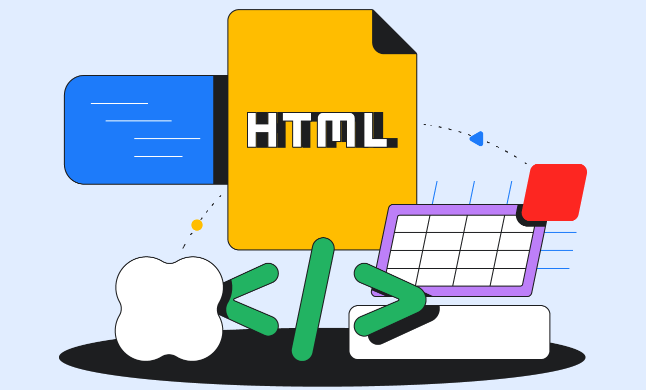 深色模式HTML设置方法及文件查看教程
深色模式HTML设置方法及文件查看教程
- 上一篇
- 深色模式HTML设置方法及文件查看教程

- 下一篇
- PHP数组分组技巧全解析
-

- 文章 · java教程 | 7小时前 |
- 优化基因算法,破解大字符串密码子定位难题
- 483浏览 收藏
-

- 文章 · java教程 | 7小时前 |
- JavaremoveAll删除指定元素方法解析
- 173浏览 收藏
-

- 文章 · java教程 | 7小时前 |
- break与continue区别全解析
- 174浏览 收藏
-

- 文章 · java教程 | 7小时前 |
- Servlet表单验证方法全解析
- 414浏览 收藏
-

- 文章 · java教程 | 8小时前 |
- Java输入错误捕获与用户提示方法
- 208浏览 收藏
-

- 文章 · java教程 | 8小时前 |
- Java线程异常处理技巧分享
- 141浏览 收藏
-

- 文章 · java教程 | 8小时前 |
- JavaArrayList动态扩容技巧解析
- 382浏览 收藏
-

- 文章 · java教程 | 8小时前 | threadlocal synchronized reentrantlock 原子类 Java线程安全
- Java线程安全共享资源访问技巧
- 420浏览 收藏
-

- 文章 · java教程 | 8小时前 |
- Arrays.asList快速创建列表使用方法
- 159浏览 收藏
-
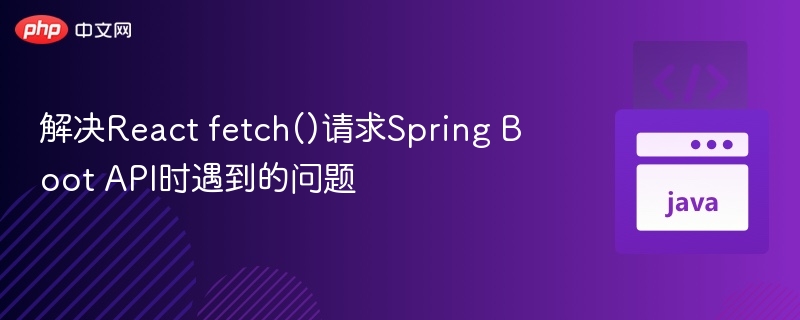
- 文章 · java教程 | 8小时前 |
- React调用SpringBoot接口常见问题解析
- 409浏览 收藏
-

- 文章 · java教程 | 8小时前 |
- Java字符串常量池优化方法解析
- 352浏览 收藏
-

- 前端进阶之JavaScript设计模式
- 设计模式是开发人员在软件开发过程中面临一般问题时的解决方案,代表了最佳的实践。本课程的主打内容包括JS常见设计模式以及具体应用场景,打造一站式知识长龙服务,适合有JS基础的同学学习。
- 543次学习
-

- GO语言核心编程课程
- 本课程采用真实案例,全面具体可落地,从理论到实践,一步一步将GO核心编程技术、编程思想、底层实现融会贯通,使学习者贴近时代脉搏,做IT互联网时代的弄潮儿。
- 516次学习
-

- 简单聊聊mysql8与网络通信
- 如有问题加微信:Le-studyg;在课程中,我们将首先介绍MySQL8的新特性,包括性能优化、安全增强、新数据类型等,帮助学生快速熟悉MySQL8的最新功能。接着,我们将深入解析MySQL的网络通信机制,包括协议、连接管理、数据传输等,让
- 500次学习
-

- JavaScript正则表达式基础与实战
- 在任何一门编程语言中,正则表达式,都是一项重要的知识,它提供了高效的字符串匹配与捕获机制,可以极大的简化程序设计。
- 487次学习
-

- 从零制作响应式网站—Grid布局
- 本系列教程将展示从零制作一个假想的网络科技公司官网,分为导航,轮播,关于我们,成功案例,服务流程,团队介绍,数据部分,公司动态,底部信息等内容区块。网站整体采用CSSGrid布局,支持响应式,有流畅过渡和展现动画。
- 485次学习
-

- ChatExcel酷表
- ChatExcel酷表是由北京大学团队打造的Excel聊天机器人,用自然语言操控表格,简化数据处理,告别繁琐操作,提升工作效率!适用于学生、上班族及政府人员。
- 3212次使用
-

- Any绘本
- 探索Any绘本(anypicturebook.com/zh),一款开源免费的AI绘本创作工具,基于Google Gemini与Flux AI模型,让您轻松创作个性化绘本。适用于家庭、教育、创作等多种场景,零门槛,高自由度,技术透明,本地可控。
- 3425次使用
-

- 可赞AI
- 可赞AI,AI驱动的办公可视化智能工具,助您轻松实现文本与可视化元素高效转化。无论是智能文档生成、多格式文本解析,还是一键生成专业图表、脑图、知识卡片,可赞AI都能让信息处理更清晰高效。覆盖数据汇报、会议纪要、内容营销等全场景,大幅提升办公效率,降低专业门槛,是您提升工作效率的得力助手。
- 3455次使用
-

- 星月写作
- 星月写作是国内首款聚焦中文网络小说创作的AI辅助工具,解决网文作者从构思到变现的全流程痛点。AI扫榜、专属模板、全链路适配,助力新人快速上手,资深作者效率倍增。
- 4564次使用
-

- MagicLight
- MagicLight.ai是全球首款叙事驱动型AI动画视频创作平台,专注于解决从故事想法到完整动画的全流程痛点。它通过自研AI模型,保障角色、风格、场景高度一致性,让零动画经验者也能高效产出专业级叙事内容。广泛适用于独立创作者、动画工作室、教育机构及企业营销,助您轻松实现创意落地与商业化。
- 3832次使用
-
- 提升Java功能开发效率的有力工具:微服务架构
- 2023-10-06 501浏览
-
- 掌握Java海康SDK二次开发的必备技巧
- 2023-10-01 501浏览
-
- 如何使用java实现桶排序算法
- 2023-10-03 501浏览
-
- Java开发实战经验:如何优化开发逻辑
- 2023-10-31 501浏览
-
- 如何使用Java中的Math.max()方法比较两个数的大小?
- 2023-11-18 501浏览




